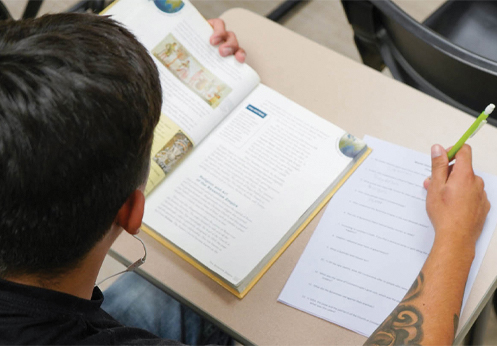¡Hable con un consejero de NOCE hoy!
Defina su plan educativo. Obtenga asesoramiento académico. Haz una transición más fácil a la universidad. ¡NOCE Consejería y Servicios Estudiantiles están aquí para ayudar!

¿Por qué acudir a un consejero de NOCE?
Los consejeros pueden ayudarlo a aprovechar al máximo su educación. Recomendamos que los estudiantes de NOCE vean a un consejero al menos tres veces.
- Como estudiante nuevo durante su primer trimestre en NOCE, creará un Plan de Programa Educativo para Estudiantes (SEPP) durante su primera visita. Le ayudaremos a establecer un cronograma y responder a sus preguntas.
- Como estudiante continuo, a la mitad de su programa, puede revisar o modificar su SEPP. Este es un buen momento para verificar su progreso y establecer metas futuras.
- Cerca del final de su programa. Reúnase con un consejero para completar un formulario de Solicitud de finalización del programa (si es necesario). Te ayudaremos a crear un plan de transición a la universidad o tu futura carrera.
Cómo hacer una cita con un consejero
Los servicios de asesoramiento y estudiantes ofrecen asistencia presencial y remota.
Se recomiendan citas anticipadas para asesoramiento en persona.
- Las personas sin cita son bienvenidas por orden de llegada cuando el personal está disponible.
- We Le recomendamos que llame antes de su visita para confirmar el horario y la disponibilidad del personal.
Los estudiantes pueden llamar (714) 808-4682 o por e-mail counselling@noce.edu para hacer una cita con un consejero o para recibir ayuda de orientación. (Se requiere identificación de estudiante para hacer una cita, por favor incluya su número de identificación de estudiante y número de teléfono cuando envíe un correo electrónico).
Programas con los que ayudamos:
Ofertas de asesoramiento y servicios para estudiantes:
-
Qué esperar durante su cita de consejería
- Las citas de asesoramiento estarán disponibles en persona, por teléfono y a través de videoconferencias en línea. Se le dará una opción al programar su cita.
- Si elige una cita telefónica, en el momento de su cita, verá una llamada en su teléfono con el código de área 714. Por favor, sepa que es su consejero quien lo llama y debe aceptar la llamada.
- Una vez que el consejero comience la cita, su consejero puede sugerir conectarse a través de Zoom para su cita de asesoramiento. Puede elegir tener su cámara encendida o apagada durante la sesión.
- Puede ser útil tener su computadora portátil o PC lista para la cita, y sus preguntas están escritas para hacerle a su consejero.
-
¿Qué es la Orientación?
Una vez que solicite NOCE y tenga su Banner ID (ID de estudiante) y su PIN, puede iniciar sesión las miPuerta de enlace Portal estudiantil. Una vez que haya iniciado sesión, desplácese hasta la parte inferior de la sección "Enlaces de estudiantes" para acceder a la orientación de su programa. Ver una guía o un video paso a paso:
- Orientación en línea (Página web)
- Orientación en línea (Vídeo)
NoticiasLos estudiantes en los programas a continuación deben completar una orientación para registrarse en las clases:
- Educación vocacional técnica (la orientación está publicada en myGateway)
- Servicios de apoyo para discapacitados (el consejero proporciona orientación al momento de la admisión)
- Inglés como segundo idioma (la orientación se encuentra en myGateway)
- Programa de diploma de escuela secundaria (la orientación está publicada en myGateway)
La orientación en línea presenta a los estudiantes el seguimiento:
- Requisitos del programa NOCE
- Políticas académicas
- Servicios de apoyo al estudiante
- Una descripción general de cada campus
- Consejos para el exito
-
¿Qué es un plan de programa educativo para estudiantes?
Una educación estudiantilal El Plan de programa (SEPP) es una herramienta importante para ayudar a los estudiantes a alcanzar sus metas académicas.
Los consejeros brindan atención personalizada consejos para ayudar Usted para completar su proveedor . Trabajará con su consejero para desarrollar una educaciónal plan, eso incluye los cursos y longitud de equipo para completar su programa.
Al construir un SEPP, los consejeros revisan lo siguiente:
- tú cronología personal
- Metas universitarias / profesionales a corto y largo plazo
- Preferencias de carga del curso
Cualquier pregunta o inquietud será respondida durante la primera cita. Usted Se les anima a programar una cita de seguimiento si su proveedor SEPP o los objetivos académicos / profesionales cambian. Tú serás dado una copia de su proveedor SEPP para referencia, o puede acceder a él en cualquier momento a través de myPuerta de enlace (y accediendo Trabajos de grado).
Trabajos de grado. Los estudiantes puedenacceder y crear su propio SEPP utilizando la herramienta en línea conocida como Trabajos de grado al que se puede acceder a través de miPuerta de enlace
a Guia paso a paso, vea la opción a continuación o siga el enlace a continuación para obtener una versión en PDF.
-
Cómo ver / imprimir su Plan del Programa de Educación Estudiantil (SEPP)
Paso 1:
Vaya a la página de inicio de NOCE en www.noce.edu.
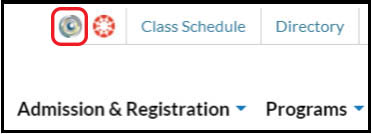
En la parte superior de la página de inicio, haga clic en el icono MyGateway.
(Por ejemplo, a la derecha, el icono de MyGateway está rodeado por un círculo rojo).O ve a www.mg.noccd.edu.
Paso 2:
Inicie sesión en MyGateway con su ID de MyGateway (también conocido como su Banner / ID de estudiante) y su contraseña.
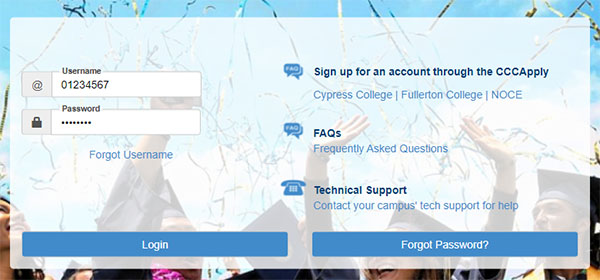
¿No sabe su ID de MyGateway?
Haga clic en "¿Olvidó el nombre de usuario?" en el sitio MyGateway.
¿No conoces tu contraseña?
Haga clic en "¿Olvidó su contraseña?" en el sitio MyGateway.
Paso 3:
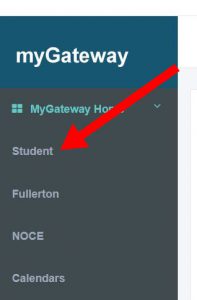 Haga clic en el Estudiante en el lado izquierdo de la página de inicio de MyGateway.
Haga clic en el Estudiante en el lado izquierdo de la página de inicio de MyGateway.Paso 4:
Una vez que se cargue la página del estudiante, busque el Enlaces de estudiantes cuadro en el lado izquierdo de la página. Clickea en el ¡NUEVO! Enlace al Plan educativo de DegreeWorks.
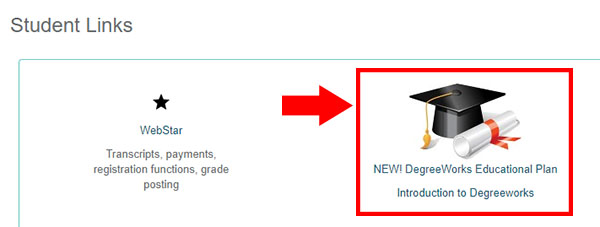
Paso 5:
Una vez en la página de DegreeWorks, haga clic en el Planes pestaña para ver su plan educativo más actual.

Paso 6:
En Vista sección, haga clic en el menú desplegable y seleccione Notas.
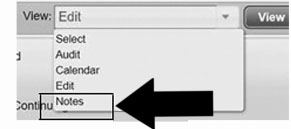
Paso 7:
Para imprimir o guardar como PDF, haga clic en Imprimir en la esquina inferior derecha.
Nota: asegúrese de que su "bloqueador de ventanas emergentes" no esté habilitado. Aparecerá una nueva ventana. Haga clic en "Imprimir" en la esquina superior derecha. Si desea una copia en papel, haga clic en "Imprimir". O para guardar una copia, cambie su elección a la opción "Guardar" y elija el tipo de archivo ".pdf". Cuando haga clic en el botón de impresión, aparecerá otra ventana que le preguntará dónde le gustaría guardar su SEPP.
-
Información de consejería
El AVISO CServicios de consejería y estudiantes Ddepartamento tener profesionales de asesoramiento disponibles para proporcionar a variedad de xDSL:
- Planificación de la educación: Su Plan de Programa Educativo para Estudiantes (SEEP) le brinda un plan para completar todas las clases de su programa a tiempo. Los asesores de NOCE pueden ayudarlo a planificar cursos y realizar un seguimiento de su progreso.
- Orientación profesional: Los consejeros de NOCE pueden ayudarlo a prepararse para ir a la universidad después de completar su programa.
- Información sobre la universidad: Los estudiantes que deseen postularse a un colegio comunitario o universidad pueden reunirse con un consejero de NOCE. Su consejero discutirá sus opciones. Una vez que haya completado sus cursos y / o programa sin crédito, su consejero lo ayudará a prepararse para su transición.
- Transición universitaria y profesional para adultos (ACCT): Obtenga recursos para apoyar su transición universitaria o laboral. Aprende más, visita el Transiciones universitarias y profesionales para adultos .
- El establecimiento de metas: Obtén un diploma. Aprende inglés. Consigue un mejor empleo. Los consejeros de NOCE pueden ayudarlo a establecer y alcanzar metas educativas.
- Remisión a servicios de apoyo para discapacitados: Consiga adaptaciones en la escuela. Ya sea que necesite más tiempo para los exámenes o ayuda para tomar notas, ofrecemos apoyo académico para estudiantes con discapacidades.
- Consejería personal y referencias de la comunidad: Los consejeros de NOCE pueden hablar sobre temas personales básicos. problemas que afectan a un estudiante educativo Progreso. El asesoramiento de NOCE no es lo mismo que buscar asesoramiento personal para problemas de salud mental o emocional. Sin embargo, las remisiones para este tipo de xDSL se puede proporcionar a los estudiantes.
-
Cheque de graduación
Los estudiantes que completan un programa de certificación CTE o el programa de Diploma de escuela secundaria deben reunirse con un consejero para asegurarse de que hayan cumplido con los requisitos de su programa y prepararse para la graduación.
Durante esta reunión de verificación de graduación, su consejero lo ayudará a completar la solicitud para recibir su certificado del programa. Esta también será una oportunidad para hablar sobre sus planes después de la graduación y determinar si necesita apoyo adicional para la transición al trabajo o la universidad. Participar en nuestra ceremonia de graduación anual no es un requisito, pero es una excelente manera de celebrar su logro con compañeros de clase, familiares y amigos. Después de la graduación, se le enviará su certificado por correo.